部署至 EdgerOS 环境
本节主要介绍如何在运行 EdgerOS 操作系统的爱智上部署 ECSM 应用。
操作须知
ECSM 服务启动时,会默认占用以下端口:
- 3000:镜像仓库服务端口
- 3001:HTTP API 服务端口,此端口用于与前端进行通信
- 3002:配置中心服务端口
- 3003:微服务注册中心端口
前提条件
- 已 联系翼辉 获取运行 EdgerOS 操作系统的爱智智能边缘计算机和 ECSM 应用安装包。
- 已下载并安装 Visual Studio Code 工具。
操作步骤
步骤 1:配置环境变量
进入 ECSM 应用安装包所在目录,通过解压工具(如 7-Zip)打开安装包。下面以安装 ecsm-v1.3.0-rc.1-edgeros-noarch.eap 为例进行介绍。
进入 program 文件夹,选中
.env文件,单击右键选择编辑,在.env文件中添加必要的环境变量 ECSM_REGISTRY_HOST(ECSM 镜像仓库的主机地址)。如果要添加其他环境变量,可参考 环境变量列表 进行添加。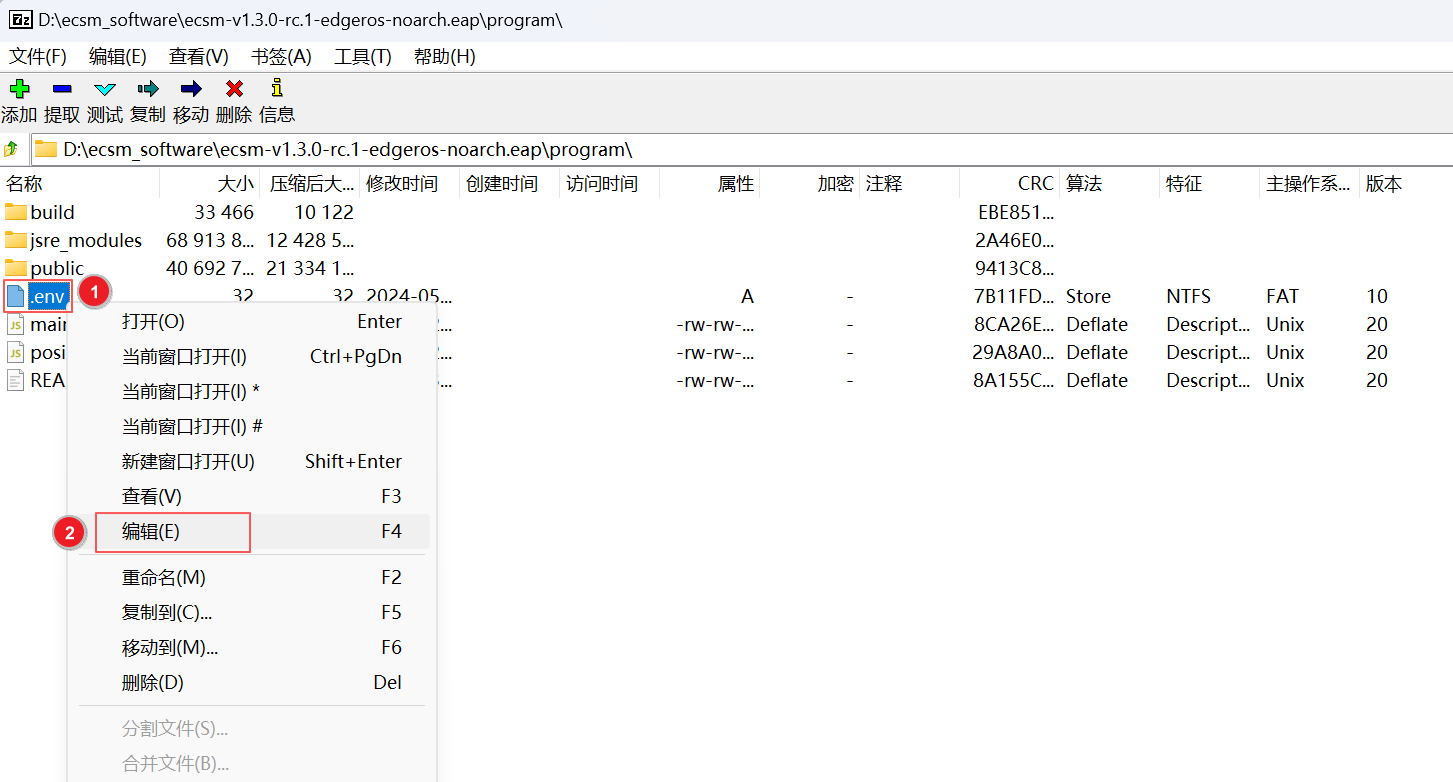
ECSM_REGISTRY_HOST=${爱智的 WAN 口 IP 地址}编辑完成后,保存并关闭
.env文件,在如下弹出框中单击确定,然后关闭压缩工具,完成环境变量配置。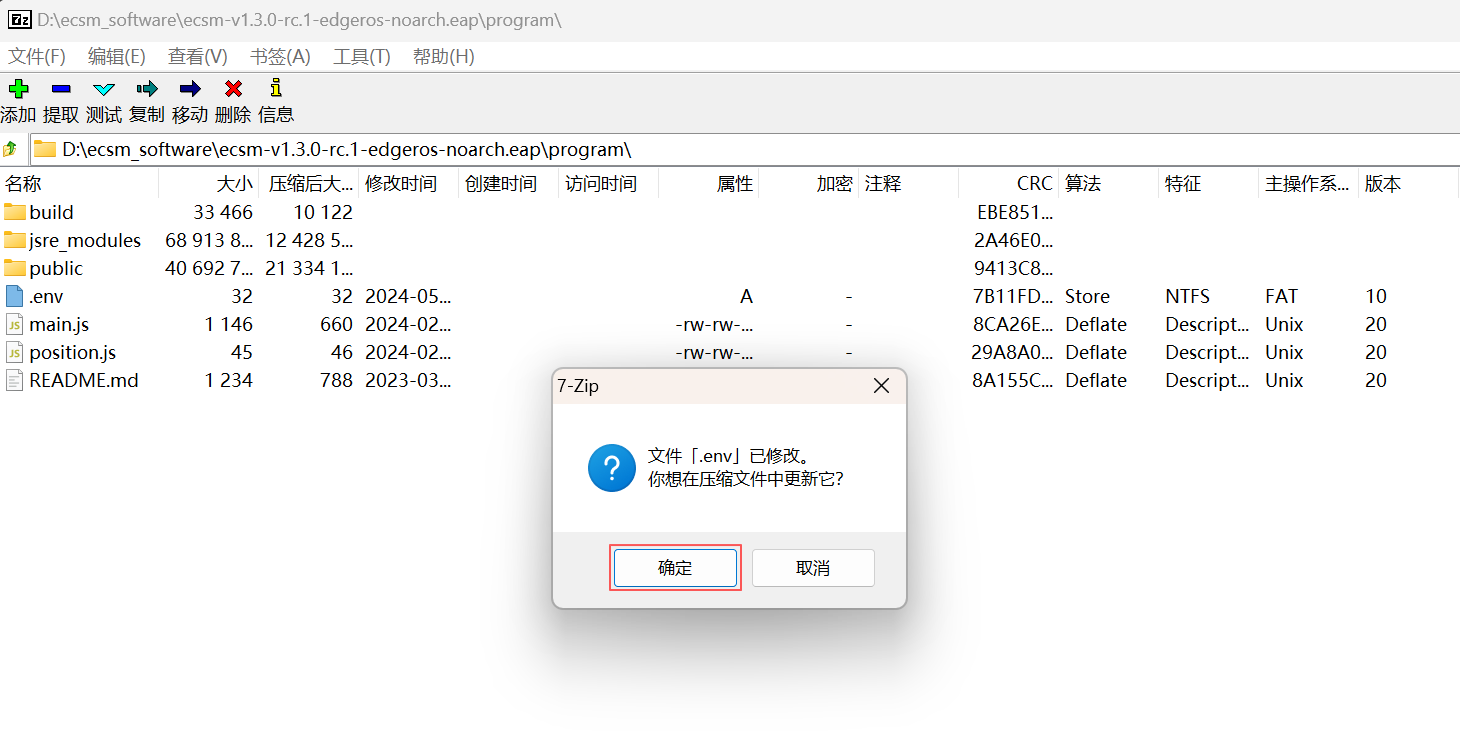
步骤 2:开启开发模式
在 PC 端连接爱智 Spirit 1 或 XSpirit 2 无线网络,网络名称默认为“EOS-xxx”,具体名称可以从设备底部的标签获取。
在浏览器中输入“ https://192.168.128.1/”,使用管理员身份的翼辉 ID 或应急密码登录爱智。登录成功后,进入爱智桌面。
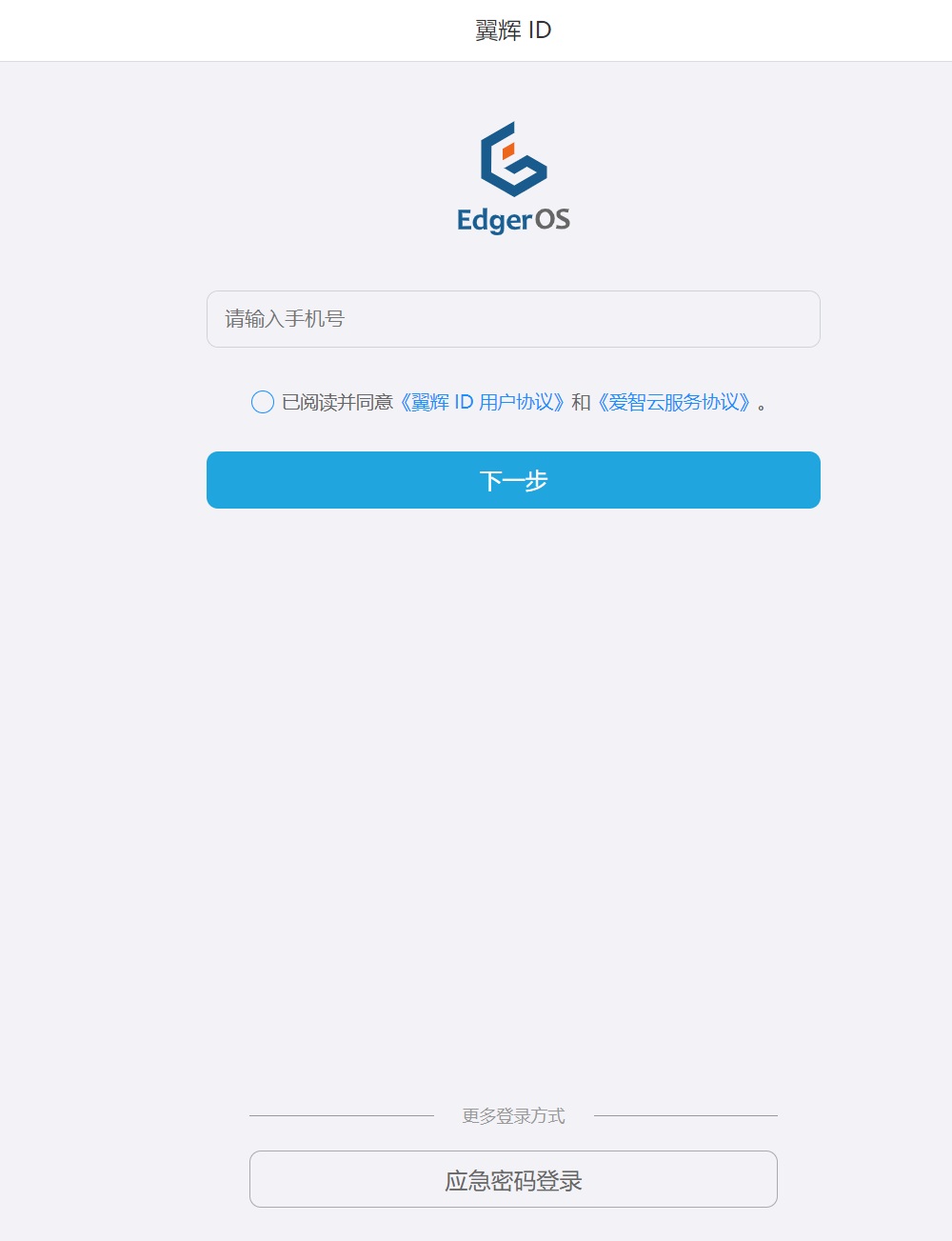
将浏览器 Web 页面切换为手机模式,并刷新页面。然后在爱智桌面单击设置,进入设置界面。
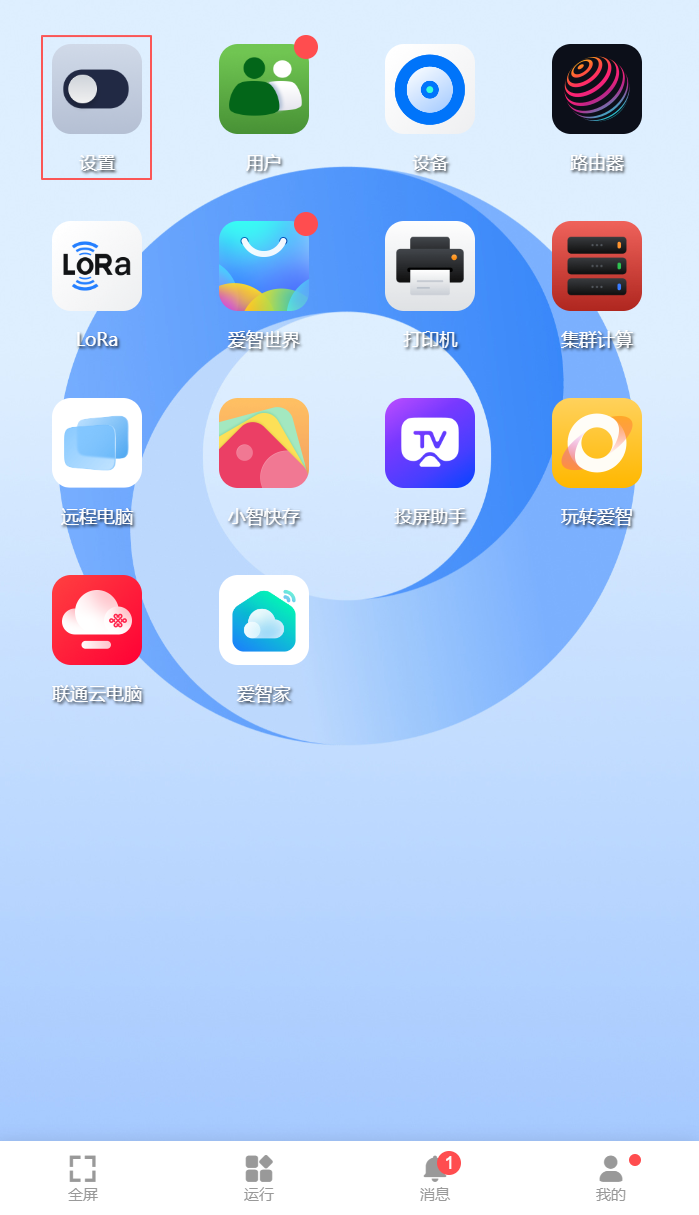
在设置界面,单击开发模式,在开发模式界面,开启开发模式和非安全模式,并记录开发密码。
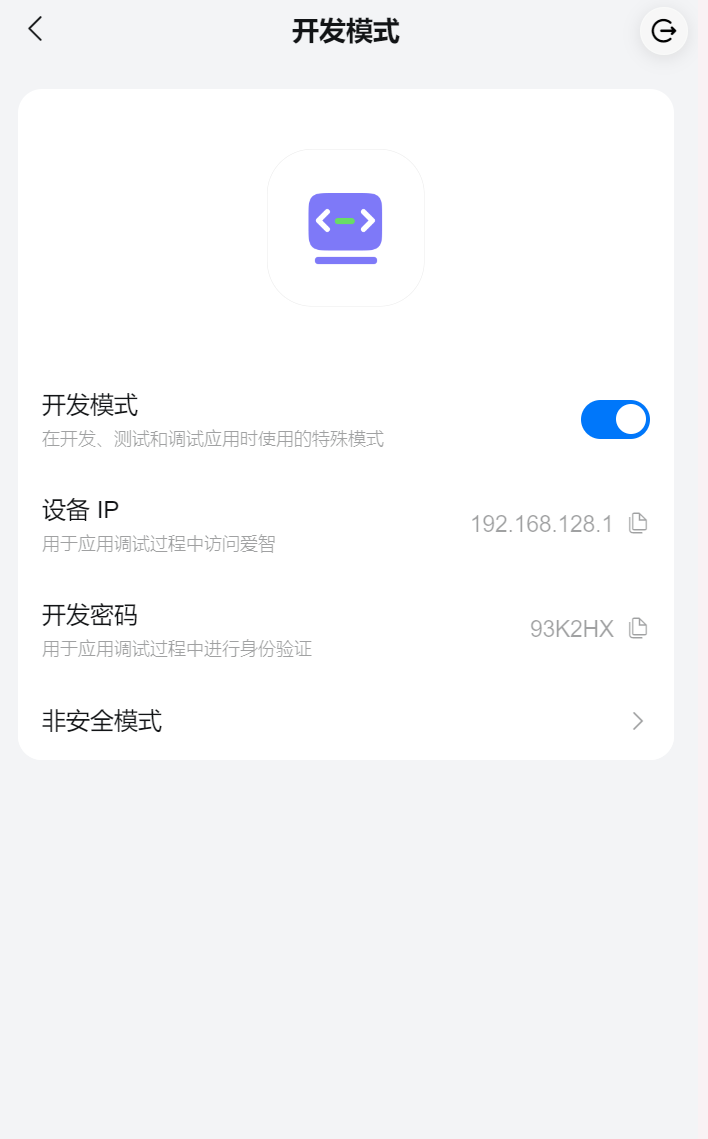
步骤 3:添加设备
打开已安装的 Visual Studio Code 工具,在扩展商店中搜索并安装 EdgerOS VSCode Extension 扩展插件。
安装完成后,进入资源管理器,并单击 EDGEROS > 进入控制台,进入 EDGEROS 控制台。
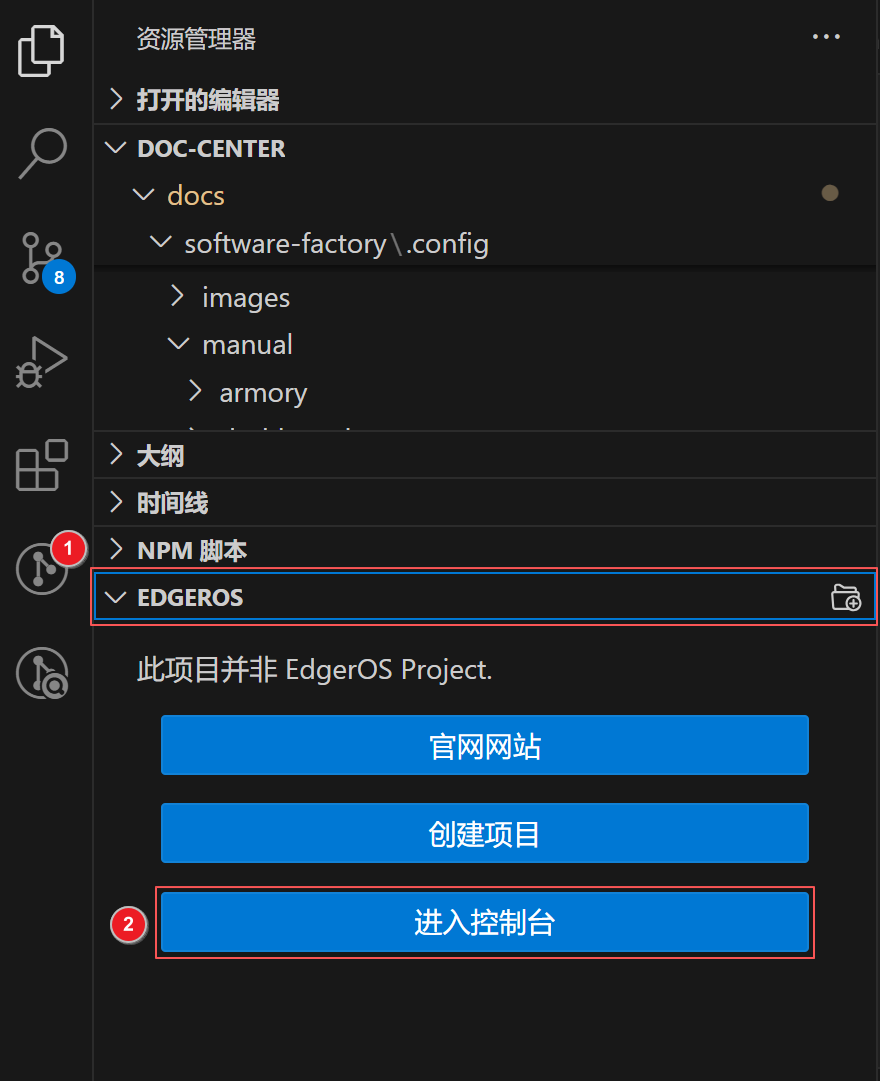
在 EDGEROS 控制台,单击设备管理右侧的添加设备,在添加设备界面,填写设备 IP、设备名称和开发密码,并单击添加设备,完成设备添加。
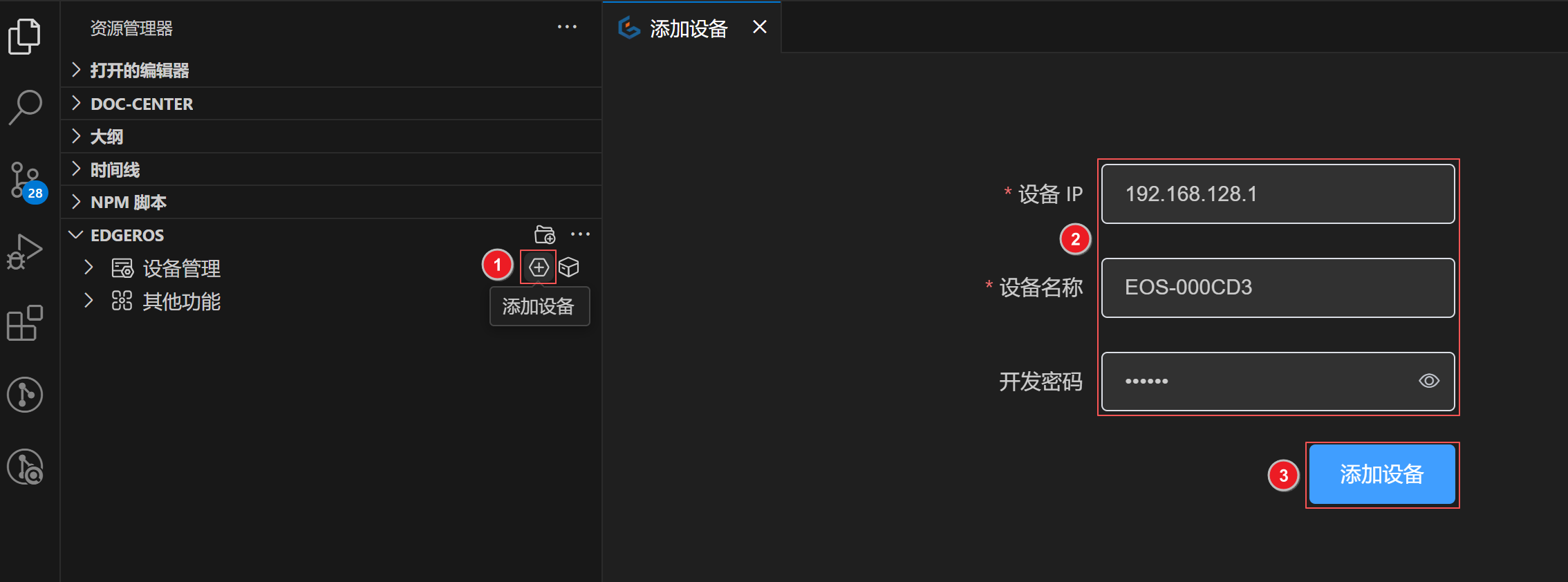
其中设备 IP 为爱智默认网关 IP 地址 192.168.128.1,设备名称为爱智底部的无线网络名称“EOS-xxx”,开发密码为 步骤 2:开启开发模式 时记录的开发密码。
步骤 4:部署 ECSM 应用
在 Visual Studio Code 扩展商店中找到已安装的 EdgerOS VSCode Extension 扩展插件,单击设置 > 扩展设置,打开扩展设置界面。
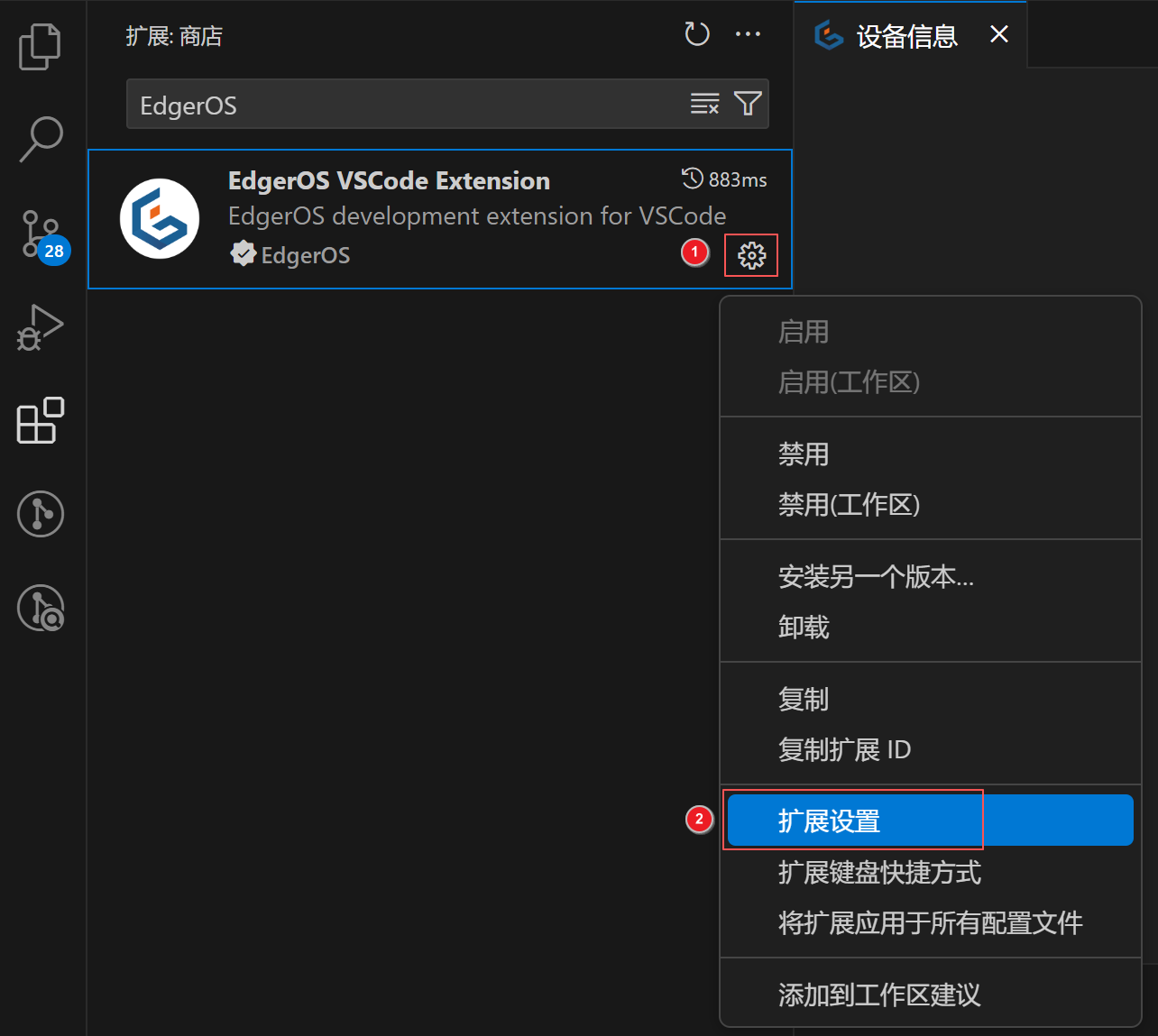
在扩展设置界面,将 EdgerOS App 安装方式设置为“Manual”。
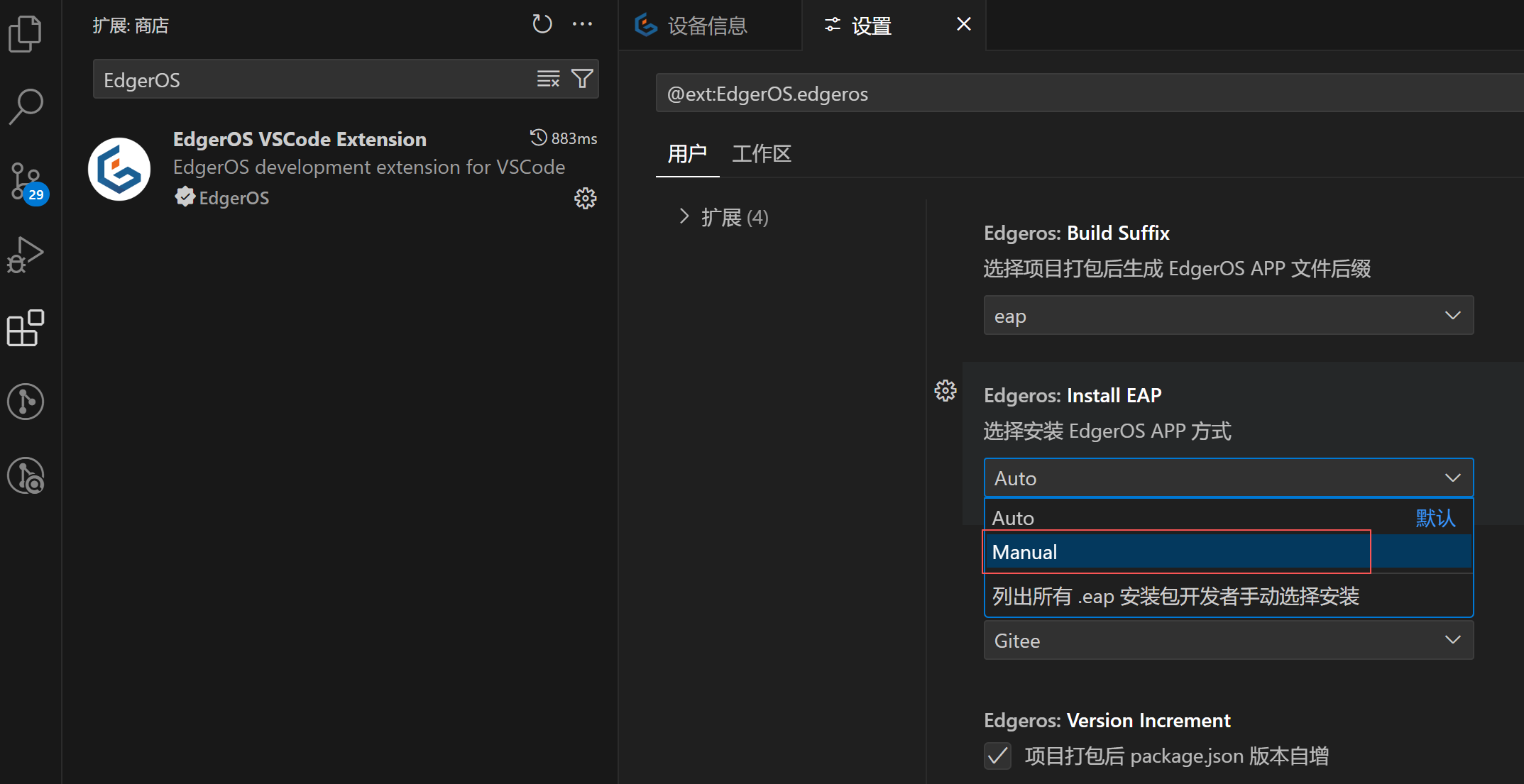
在设备管理中选择已添加的设备,单击其右侧的安装 EdgerOS APP,选择已准备好的 ECSM 应用安装包,单击打开,开始部署应用。
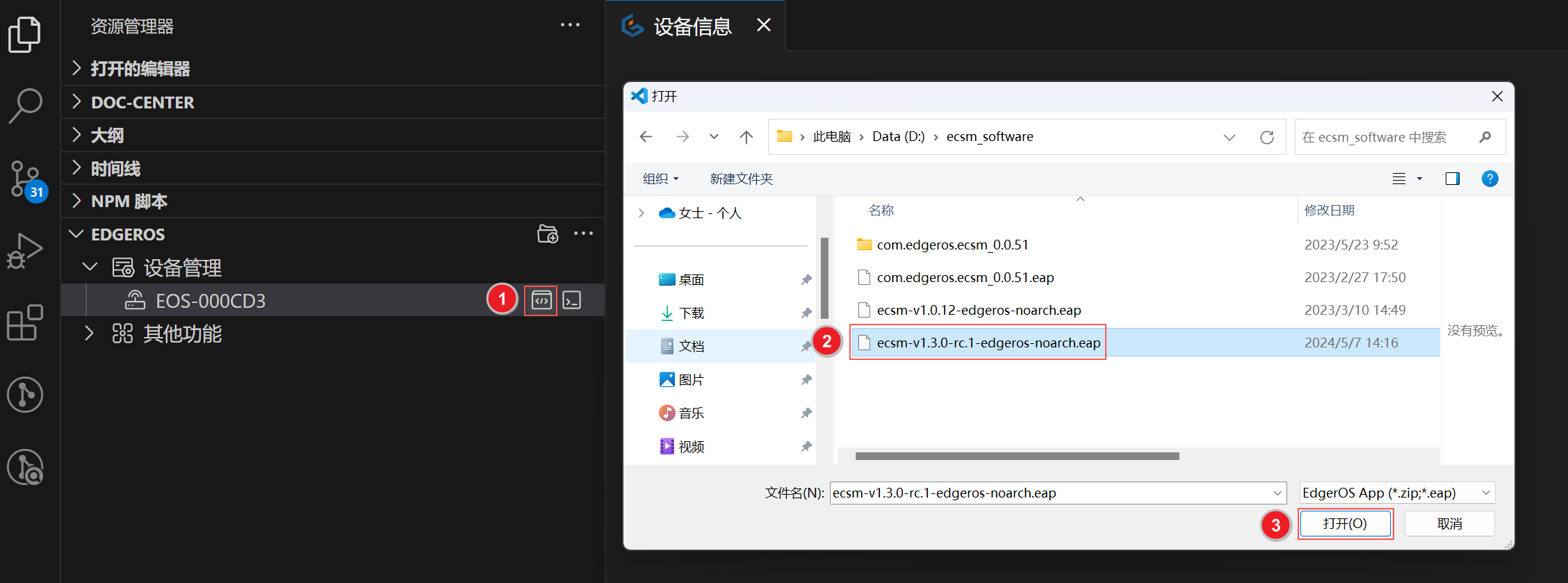
部署过程中,Visual Studio Code 工具左下角会显示安装进度,需等待 1 ~ 2 分钟左右。安装成功后,提示“EdgerOS 应用安装成功”。此时在爱智桌面可以看到 ECSM 应用的桌面图标,单击即可进行访问。
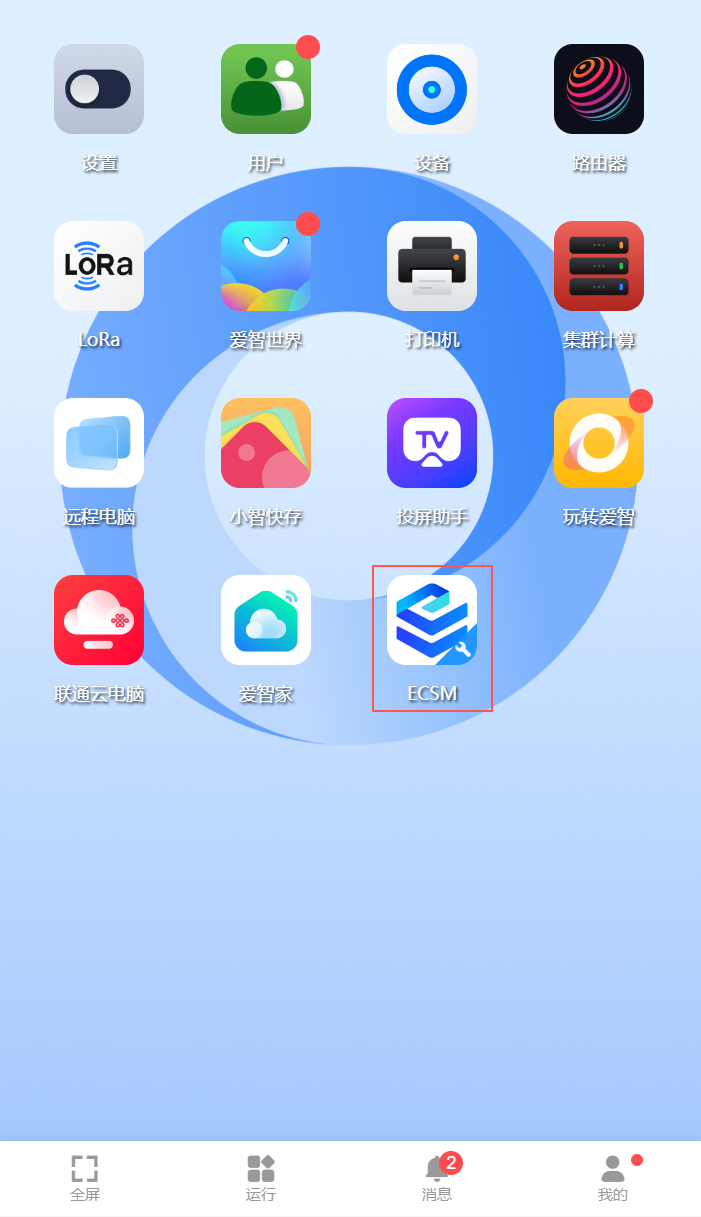
后续处理
部署完 ECSM 应用后,如果要修改环境变量配置文件.env,则修改完成后,需要重新部署 ECSM 应用,使配置生效。具体可参见 EdgerOS 环境变量配置。
 京公网安备11010802043204号
京公网安备11010802043204号